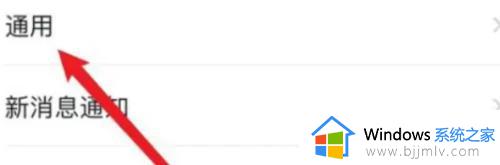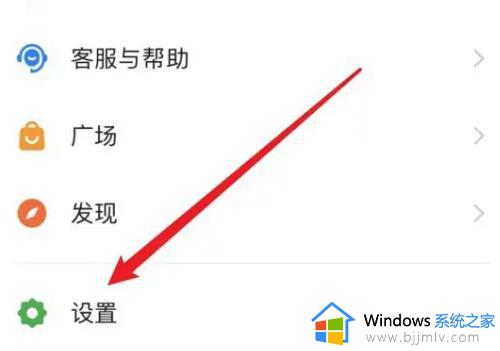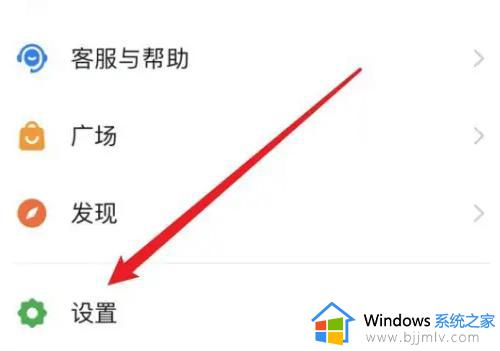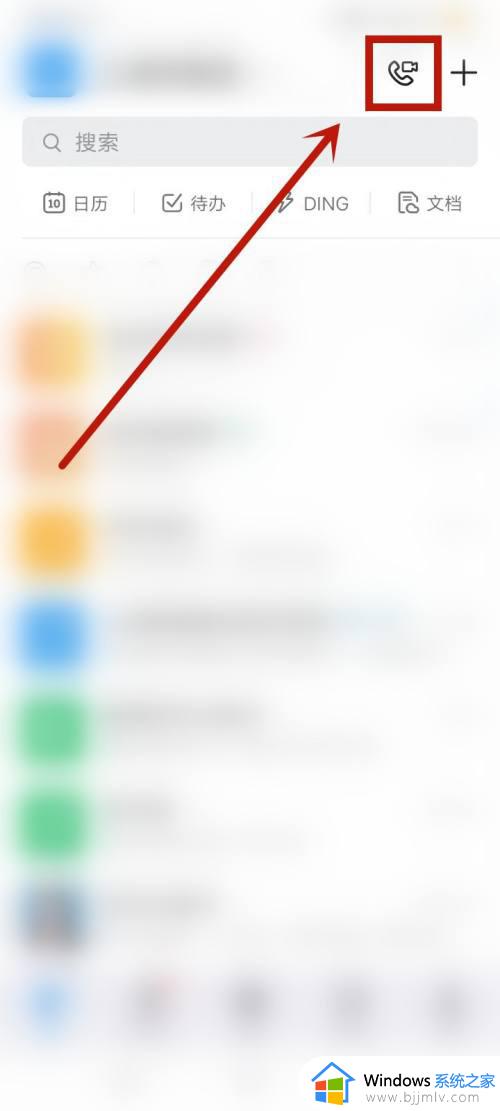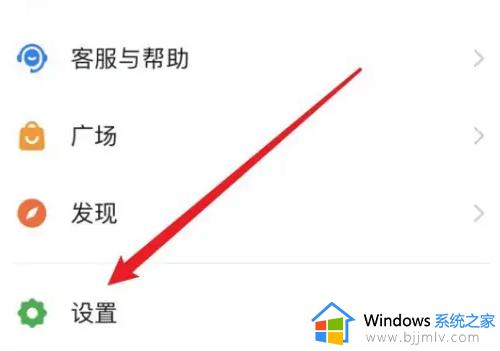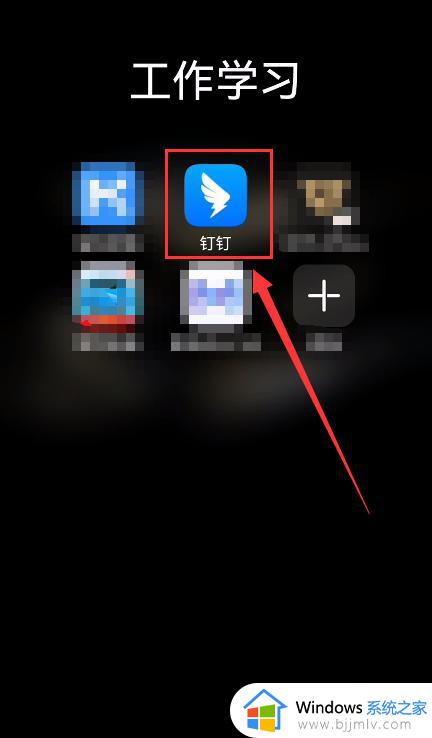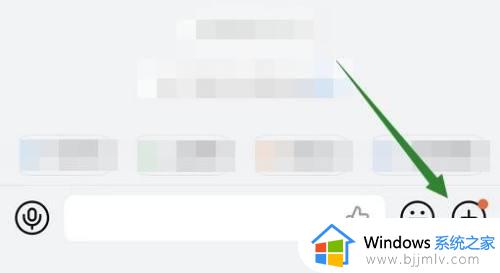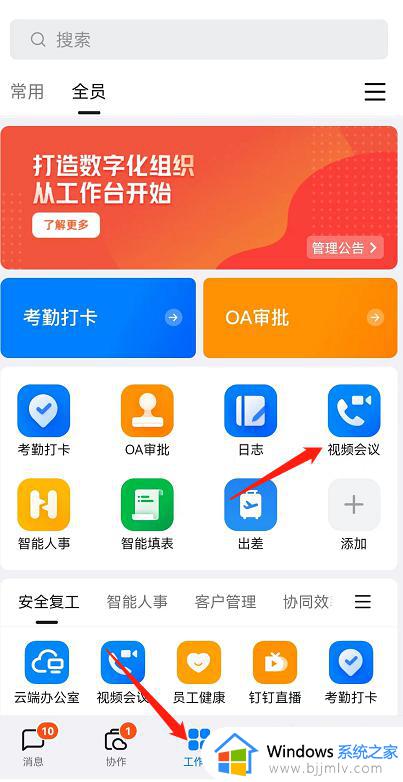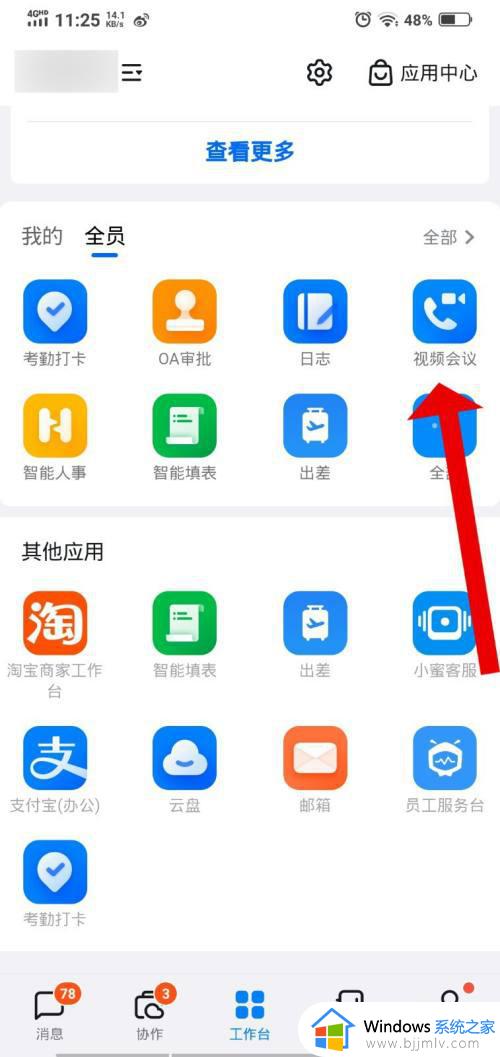钉钉会议爆满发起不了怎么办 钉钉开不了视频会议爆满的解决教程
更新时间:2022-12-04 13:36:50作者:qiaoyun
现如今有很多公司和学校都是居家办公或者上网课,所以就会经常用到钉钉等可以开启视频会议的软件来进行开会或者授课等,可是近日有用户在使用钉钉的时候,却遇到了钉钉会议爆满发起不了的情况,该如何解决呢,本文给大家讲解一下钉钉开不了视频会议爆满的解决教程。
解决方法如下:
1、在钉钉软件我的界面里,点击设置按钮。
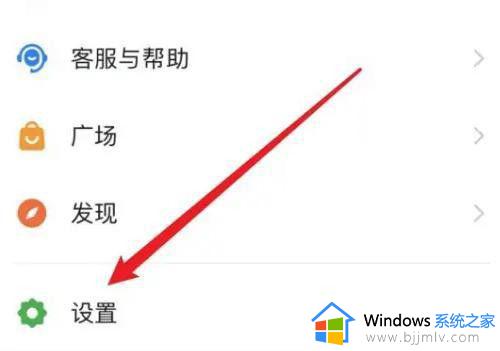
2、在设置界面里点击通用。
3、在通用界面里,点击一键清理。
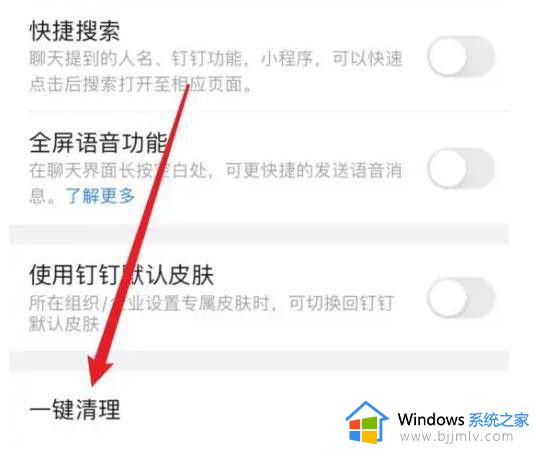
4、在一键清理界面里,点击一键清理按钮。这样就可以清理掉会议场次数据了,然后大家可以尝试下重新进入会议。
上述给大家讲解的就是钉钉会议爆满发起不了的详细解决方法,有遇到相同情况的用户们可以学习上面的方法来进行操作,更多精彩内容欢迎继续关注本站!